Таблицы — наиболее удобный способ отображения информациии
Как известно табличная форма отображения данных наиболее удобна для восприятия больших объемов информации. В нашем онлайн-сервисе очень широко используются таблицы, поэтому для уверенной и удобной работы Вам необходимо ознакомиться с основными принципами работы с ними.
Выделение элементов таблицы
Над верхней границей таблицы находится ряд кнопок для управления записями таблицы: “Добавить”,”Копировать”,”Удалить” и др.
Как правило для совершения какого-либо действиями с записями в таблице, запись предварительно необходимо выбрать, а после нажать на кнопку необходимого действия. Выбор записи в любой таблице производится левым кликом мыши по незакрашенному квадрату в крайнем левом столбце, при этом изменяется и фон выбранной записи. Также существует возможность выбрать все записи таблицы показанные в текущий момент времени. Для этого необходимо нажать на белый квадрат, расположенный в крайнем левом заголовке таблицы. Данный квадрат имеет три состояния, позволяющие с легкостью визуально определить выбраны ли записи в текущий момент:
- "не выбрано ни одной записи";
- выбрана одна или более записей таблицы;
- выбраны Все записи таблицы.
Действия над выбранными элементами таблицы
Рассмотрим кнопки действий в таблицах:
- "Добавить" - нажатие кнопки влечет за собой появление модального окна для ввода информации о новой записи в таблице.
- "Копировать" - позволяет создать новую запись взяв за основу запись уже занесенную в таблицу. Активация кнопки возможна только тогда, когда выбрана одна из запись таблицы. Поскольку команда "Копировать" не является групповой, то при попытке "Копировать" более одной записи система выдаст ошибку "Выбрано более одной позиции".
- "Удалить" - помечает запись на удаление, при том после действия "Удалить" удаленная запись более не отображается в таблице, помеченная на удаление запись может быть восстановлена только администратором Системы.
- "Права доступа" - действие позволяет очень гибко настраивать права доступа пользователей к выбраннной записи. Управление правами доступа более подробно описано в соответствующей статье".
Фильтрация и поиск элементов таблицы
Для поиска нужной записи в большом объеме информации, выведенной в таблице сервиса АБП, предусмотрен ряд инструментов, среди которых фильтрация, поиск, страничная навигация и т.д. Кнопка "Отобразить / Скрыть фильтры" в верхней части таблицы управляет отображением и скрытием блока с фильтрами применимыми к текущей таблице.
В зависимости от типа таблицы блок фильтров может быть представлен различными наборами:
- группы, позволяющие фильтровать все записи по выбранным группам;
- фильтр по значениям множественных и одиночных выборов, которые в виде полей ввода присутствуют в редакторе записи.
Стоит отметить, что выбранные фильтры объединяются логическим условием “И”, т.е. дополняют друг друга.
В нижней части любой таблицы расположен поиск, кнопка "Очистить фильтры" и элементы навигации.
Поиск по записям в таблице - представлен полем ввода, искомого слова/символов и полем выбора столбца, который позволяет сузить диапазон. Для запуска поиска после ввода слова/символов в соответствующее поле необходимо нажать Enter/Ввод на клавиатуре.
Кнопка "Очистить фильтры", как и следует из названия кнопка очищает фильтры.
Страничная навигация по таблице
Навигация по таблице представлена следующими элементами:
- одиночный выбор количества выводимых на странице таблицы записей;
- стрелки навигации представленные стрелками влево/вправо позволяют переходить к предыдущей/следующей таблице или самой первой/последней странице таблицы;
- помимо вышеуказанного можно в соответствующее поле ввода можно внести номер страницы таблицы для перехода.
Кнопка "Обновить" - обновляет данные таблицы.
Доступ к любой функции документооборота в 2 клика: простой инструмент с любого устройства
Счет, акт сдачи-приемки, ТОРГ-12, УПД, счет-фактура, а также сохраненные ранее договор с приложениями любому контактному лицу контрагента
Экспорт печатных форм счета, акта сдачи-приемки, торг-12, УПД, счета-фактуры в формат PDF с подписями и печатями
Добавляем в печатные формы подписи руководителя, главного бухгалтера и сканы печатей для отправки счетов и других бухгалтерских документов из программ 1С, АБП и т.д.
Что делать, если после очередного обновления системы АБП данные отображаются некорректно или не работают привычные функции
Планируйте свою работу с учетом домашних дел из календаря Google. Настройте сервис АБП на совместную работу нескольких источников событий.